Table of Contents
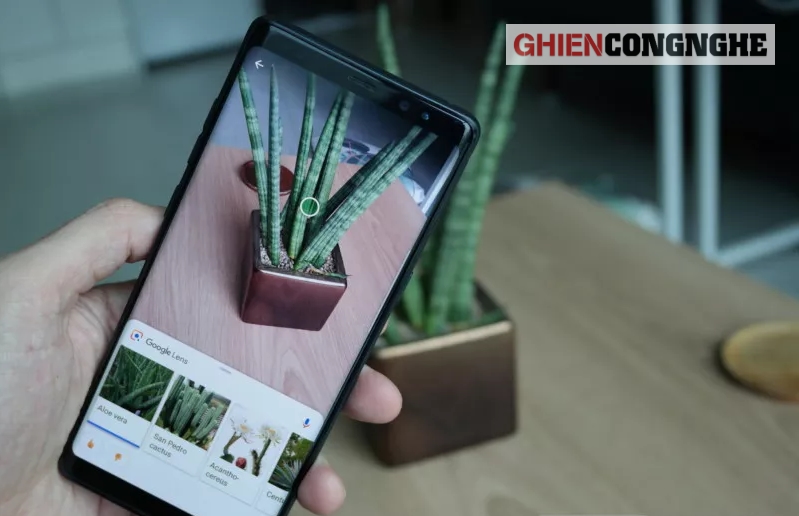
Tìm kiếm bằng hình ảnh trên điện thoại của Google được đánh giá là một trong những dịch vụ tìm kiếm hình ảnh tốt nhất hiện nay. Tuy nhiên, nếu bạn đang sử dụng thiết bị di động khác hệ sinh thái Android của Google và muốn thực hiện tra cứu ảnh thì phải làm như thế nào. Đừng lo, có một số cách khác cũng tốt không kém để bạn có thể tìm kiếm bằng hình ảnh trên điện thoại. Theo dõi bài viết này của GhienCongNghe để biết chi tiết.
Cách tìm kiếm bằng hình ảnh trên điện thoại Android
Google đã xây dựng chức năng tìm kiếm hình ảnh vào điện thoại và máy tính bảng, mặc dù trên cơ sở khá hạn chế.
Khi bạn kích hoạt images.google.com trên thiết bị di động, biểu tượng máy ảnh sẽ không hiển thị trên thanh tìm kiếm. Để có được nó, bạn cần tải phiên bản dành cho máy tính để bàn trên thiết bị di động của mình.
Nó có thể hoạt động trên Safari, nhưng hoạt động tốt nhất trong ứng dụng trình duyệt Chrome (iOS hoặc Android).
Tùy thuộc vào điện thoại của bạn, Chrome cũng hỗ trợ giải pháp tìm kiếm hình ảnh ngược. Khi bạn thấy hình ảnh trong trình duyệt mà bạn muốn tìm kiếm, hãy giữ ngón tay trên đó cho đến khi menu bật lên xuất hiện > chọn Search Google for This Image (Tìm kiếm Hình ảnh này trên Google) ở dưới cùng.
Nếu vì lý do nào đó mà cách này không hoạt động, bạn cũng có thể chọn Open Image in New Tab (Mở Hình ảnh trong Tab Mới). Sau đó, sao chép URL, quay lại images.google.com và dán URL vào.
Với một trong hai phương pháp, kết quả tìm kiếm hình ảnh đảo ngược sau đó xuất hiện; bạn có thể phải nhấp vào tùy chọn More sizes (Kích thước khác) ở trên cùng để chỉ xem các hình ảnh.
Bạn sẽ nhận được các tùy chọn để thu hẹp truy vấn của mình, chẳng hạn như tìm ảnh GIF động, ảnh tương đương với clip-art hoặc tìm kiếm theo cách phối màu được sử dụng trong ảnh gốc.
Google Lens cũng cung cấp tùy chọn tìm kiếm hình ảnh ngược. Lens có ứng dụng riêng nhưng cũng là một phần của ứng dụng Google, Google Photos và Trợ lý Google trên iOS và Android.
Tải ứng dụng Google Lens cho điện thoại của bạn (iOS/Android)
Tuy nhiên, Lens thực sự thiên về việc giúp bạn thực hiện các tác vụ, chẳng hạn như dịch nhanh, xác định mọi thứ hoặc tìm sản phẩm để mua, hơn là tìm kiếm hình ảnh nguồn.
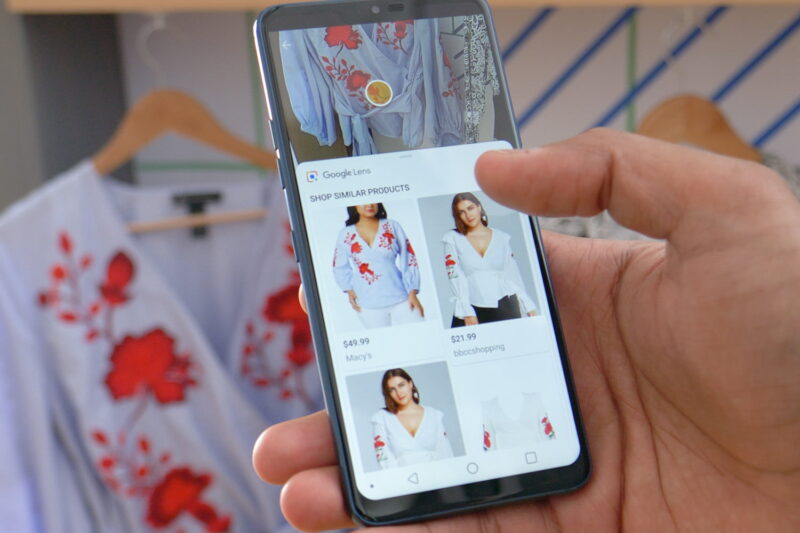
Cách tìm kiếm bằng hình ảnh trên iPhone
Truy cập vào trang web sau đây: https://www.google.com.vn/imghp?hl=vi&ogbl
Trong Safari, chạm vào biểu tượng aA ở trên cùng bên trái và chọn Request Desktop Website (Yêu cầu trang web trên màn hình). Trong Chrome, cuộn xuống dưới cùng, nhấn vào menu ba chấm và chọn Request Desktop Site (Yêu cầu trang web trên máy tính để bàn).
Trên cả hai trình duyệt dành cho thiết bị di động, điều đó sẽ tải phiên bản Google Hình ảnh trên máy tính để bàn và biểu tượng máy ảnh sẽ xuất hiện. Sau đó, bạn có thể tải ảnh lên từ thư viện ảnh của mình.
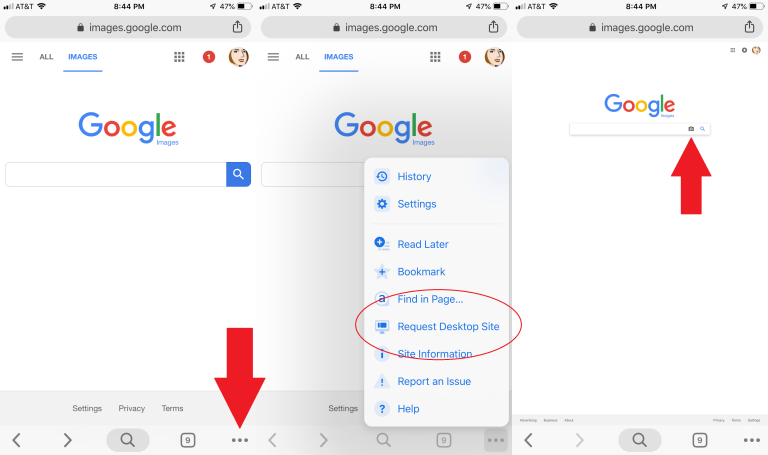
Tùy thuộc vào điện thoại của bạn, Chrome cũng hỗ trợ giải pháp tìm kiếm hình ảnh ngược. Khi bạn thấy hình ảnh trong trình duyệt mà bạn muốn tìm kiếm, hãy giữ ngón tay trên đó cho đến khi menu bật lên xuất hiện. Chọn Tìm kiếm Hình ảnh này trên Google ở dưới cùng.
Lưu ý: Điều này sẽ không hoạt động trong ứng dụng Google hoặc các trình duyệt khác (thậm chí không hoạt động trong Safari). Nó chỉ hoạt động trong Chrome.
Tìm kiếm hình ảnh với Bing
Công cụ tìm kiếm lớn khác, Bing của Microsoft, cũng thực hiện tìm kiếm hình ảnh ngược lại, nhưng gọi nó là tìm kiếm trực quan. Nhấp vào biểu tượng máy ảnh của Bing trên bất kỳ trình duyệt di động nào hoặc trong ứng dụng Bing.
Một cửa sổ bật lên cho biết để tìm kiếm bằng hình ảnh, bạn cần cấp cho Bing quyền truy cập vào máy ảnh của mình; chấp nhận hoặc từ chối bằng một lần nhấn.
Trên màn hình tiếp theo, hãy nhấn vào nút Duyệt ở phía dưới bên trái. Menu bật lên sẽ cho phép bạn chụp ảnh, duyệt qua thư viện ảnh của bạn hoặc duyệt qua các dịch vụ của bên thứ ba. Nhấn duyệt để tìm ảnh được lưu trữ trong các dịch vụ của bên thứ ba như iCloud Drive, Google Drive và Dropbox.

Các phiên bản mới nhất của ứng dụng Bing (iOS và Android) cho phép bạn chụp ảnh và tìm kiếm ảnh ngay lập tức. Bạn có thể tải ảnh lên từ thư viện ảnh, quét mã QR hoặc hướng camera vào các bài toán văn bản hoặc toán học.
4 app tìm kiếm bằng hình ảnh
Có một số công cụ tìm kiếm dành riêng cho việc tìm kiếm ảnh, nhưng không phải tất cả chúng đều hoạt động trực tiếp với điện thoại thông minh của bạn hoặc các trình duyệt mặc định.
TinEye
Tính đến nay, nó đã thu thập được hơn 46 tỷ hình ảnh. TinEye cho phép tìm kiếm theo URL, tải lên hoặc kéo thả trên màn hình nền. Trên thiết bị di động, chỉ cần nhấp vào biểu tượng tải lên (mũi tên lên) để có các tùy chọn chụp ảnh, sử dụng ảnh từ thư viện hoặc tải lên từ các dịch vụ của bên thứ ba.
Yandex
Công cụ tìm kiếm Yandex của Nga trông hơi giống Bing-go-Cyrillic. Nó có tính năng tìm kiếm hình ảnh độc đáo hoạt động trên thiết bị di động ngay từ trình duyệt. Nhấp vào Hình ảnh, chạm vào biểu tượng máy ảnh trong thanh tìm kiếm và bạn sẽ có các tùy chọn thông thường: chụp ảnh, tải ảnh lên hoặc tìm ảnh trong dịch vụ của bên thứ ba.
Ngoài ra còn có các công cụ tìm kiếm đặc biệt hướng tới việc giúp các nhà quảng cáo tìm hiểu xem tác phẩm sáng tạo của họ có bị đánh cắp hay không. Hãy thử qua Berify và Pixsy để biết các tùy chọn. Hãy cảnh báo, sử dụng chúng có thể khiến bạn phải trả giá. Tuy nhiên, họ cũng sẽ theo dõi hình ảnh bị đánh cắp cho bạn một cách tự động và ngoại tuyến, cảnh báo cho bạn nếu hình ảnh của bạn bị sử dụng mà không được phép. Sau đó, bạn có thể thu thập về hành vi trộm cắp và điều đó làm cho chúng có giá trị sử dụng.
CamFind
Đây là công cụ cơ bản để chụp ảnh bằng điện thoại thông minh của bạn và tìm kiếm các mặt hàng tương tự, cũng như so sánh giá nếu đó là ảnh chụp sản phẩm.
Search By Image
Bạn có thể thao tác với tất cả những gì bạn muốn trước khi tải lên thông qua ứng dụng này để nhận kết quả từ Google, Bing, TinEye và Yandex.
Xem thêm:
- Cách tìm kiếm bằng hình ảnh trên Facebook chính xác nhất
- Google Lens là gì? Cách bạn biết được mọi thứ thông qua ống kích điện thoại
- Google Assistant là gì? Cô trợ lý ảo đa di năng của nhà Google
Vậy là qua bài viết trên, các bạn đã được tìm hiểu cách tìm kiếm bằng hình ảnh trên điện thoại. Nếu cảm thấy bài viết này có ích, hãy Like & Share để GhienCongNghe tiếp tục ra mắt những bài viết chất lượng hơn nhé.
Tham khảo PCMag











